Sida Looga Dareemayo Booskaga Mac OS X Computer kaaga
In kasta oo aan MacBook Air leeyahay 120GB oo adag, waxaan had iyo jeer la halgamayaa inaan ka dhigo meel kayd ah oo igu filan oo bilaash ah. Mar kasta oo aan eego booska bannaan, waxaan had iyo jeer dul wareegayaa agagaarka 15-20GB.
Taas oo(Which) aad u malayn karto in aanay ahayn qadar yar, laakiin marka ay hoos uga dhacdo 10GB, kumbiyuutarku waxa uu bilaabaa in uu tuuro farriimaha khaladka bootka ee joogtada ah.

Tan iyo markii aan iibsaday MacBookgaygii(MacBook) ugu horreeyay 2012, waxaan isku dayay habab kala duwan oo aan ku ilaalinayo kumbiyuutarka sida ugu macquulsan. Waa kuwan hababka la tijaabiyay ee aan la imid. Qaar waa iska cad yihiin halka kuwa kalena aysan ahayn.
Soo hel faylashaada ugu waaweyn(Find Your Biggest Files)
Talaabada ugu horeysa waa inaad heshid hoggers-kaaga ugu weyn.
Waxyaabaha qaarkood waxay noqon doonaan kuwo is-caddayn. Haddii aad isticmaasho iMovie tusaale ahaan, feylasha fiidiyoowga ah ee aad hadda ku shaqaynayso waxay qaadan doonaan meel aad u badan. Haddii aad muusig ka soo dejiso iTunes, dhammaan faylashaas m4a waxay qaadan doonaan meel badan. Haddii aad isticmaasho app-ka Sawirrada(Photos) , maktabadda sawirku waxay u badan tahay in ay boos badan hayso.

Maktabadda iMovie waxay ku jirtaa galka " Filimnada(Movies) " tayduna hadda waxay cabbirkeedu dhan yahay 12GB (midig-guji faylka oo dooro " Hel Macluumaad(Get Info) " si aad u aragto cabbirkiisa). Warbaahinta iTunes, oo ay ku jiraan muusiga iyo filimada, ayaa ku jira galka " Muusik(Music) " (15GB kale). Xogta sawiradu waxay si dabiici ah ugu jirtaa " Sawirro(Pictures) ".
Xalka ugu fiican ee waxyaabaha ay ka midka yihiin iMovie iyo iTunes waa si fudud in loo raro galka ul USB weyn ama darawal la qaadi karo oo ku lifaaqan oo farta abka meelaha cusub.
Ku kala sooc Faylasha Xajmigooda(Sort Files By Size)
Talaabada xigta waa inaad u kala soocdo dhammaan faylashaada adag sida ay u kala weyn yihiin. Si arrintan loo sameeyo, fur Finder ka dibna liiska sare, dooro Go ka dibna dhawaan(Recents) . Haddii aadan arkin dhawaan, dhagsii Dhammaan faylalkayga(All My Files) .

Tani waxay markaa isku shaandhaynaysaa dhammaan faylashaada. Haddii ay ahayd inaad gujiso All My Files , guji sumadda leh saddex xariiq oo toosan si aad u muujiso faylalka liis ahaan.
Guji cabbirka(Size) madaxa ilaa faylka ugu weyn uu ka soo muuqdo xagga sare. Ogow, liiskan kuma jiraan(NOT) abka iyo faylalka nidaamka. Haddii aadan arkin Cabbirka(Size) , kaliya midig-guji mid ka mid ah madaxyada tiirarka (nooca, magaca, iwm) oo dooro cabbirka(Size) .

Haddii aad midig-gujiso mid ka mid ah faylasha, waad tirtiri kartaa. Ama haddii aad rabto inaad aragto galka uu ku jiro marka hore, ku dhufo midigta oo dooro Show in Enclosing Folder .
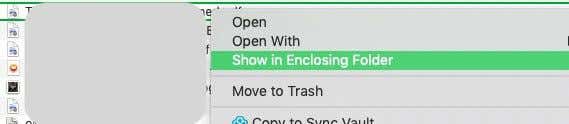
Waxaa jira(are) abka kuwaas oo kuu sameeya dhammaan faylkan weyn ee kuu kala soocida, sida OmniDiskSweeper -ka bilaashka ah . Laakiin markii aan tijaabiyay, waxaan ku soo gabagabeeyay in aysan wax badan ka qaban inta aan kor ku soo sheegay.
Tirtir dhammaan faylalka aan loo baahnayn ama ka dhaqaaji kombiyuutarka(Delete All Unneeded Files Or Move Them Off The Computer)
Talaabada xigta waa in aad si weyn u tirtirto.
Diirada saar(Focus) meelaha faylal badani ku urursan yihiin. Kani badanaa waa galka la soo dejiyo(Downloads) , Desktop -ka , iyo qashinka qashinka(Trash) . Tirtir(Delete) wax kasta oo aadan u baahnayn oo faaruqi qashinka(Trash) . Halkaa(Right) , waxaad u badan tahay inaad ku aragto horumar weyn oo meel bannaan ah.
Marka xigta(Next) , ku tuur wax kasta oo aad rabto inaad ku hayso hal gal. Marka xigta(Next) , qaado usha weyn ee 128GB ama(USB) Hard Drive oo la qaadi karo oo ku wareeji wax kasta oo ka baxsan kombiyuutarka.
Adeegso isku xidhka xulashada ee Kaydinta daruuraha(Use Selective Sync On Cloud Storage)
Haddii aadan rabin inaad isticmaasho usha USB ama darawal la qaadan karo - ama aad weli rabto inaad awood u yeelato inaad si dadaal la'aan ah ugu soo celiso faylasha kombiyuutarka MacOS - markaa kaydinta daruuraha waa doorasho adag. Laakin si aad boos uga badbaadiso kombayutarka, waxaad u baahan tahay inaad isticmaasho sifo lagu magacaabo " Selective Sync ".
Xulashada Xulashada waxaa(Sync) bixiya dhammaan xarumaha waaweyn ee kaydinta daruuraha, oo ay ku jiraan midka aan isticmaalo ( Sync.com ). Halkani waa meesha dhammaan faylashaada lagu shubo degelka adeegga kaydinta daruuraha, laakiin goobaha abka desktop-ka, waxaad dooran kartaa mid ka mid ah faylalka lagu dhejiyay kombiyuutarkaaga.
Markaa dookhyada abka desktop-ka ee Sync.com , waan ka saari karaa sanduuqyada faylalka aan ka rabo kombiyuutarka laakiin waxay ku sii jirayaan akoontayda onlaynka ah. Dropbox iyo Google Drive waxay leeyihiin ikhtiyaarkan sidoo kale dookhooda.
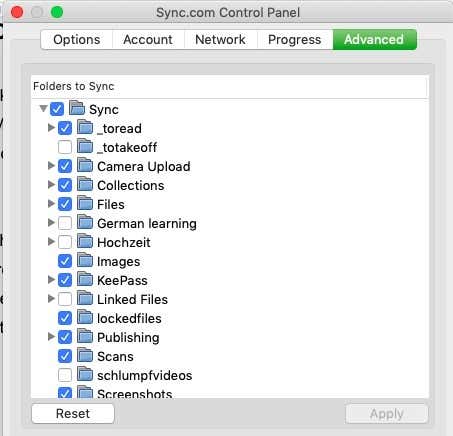
Uninstall Apps Aan Loo baahnayn – Si sax ah(Uninstall Unneeded Apps – Properly)
Uninstalling apps-ka aad ayey uga fududahay Mac marka loo eego kuwa Windows -ka . Iyadoo Mac ah , aad si fudud waa in aad ku rid app galay bin qashinka(Trash) oo aad tirtirto.
Dhibaatadu waxay tahay, sida Windows , tani (Windows)gabi ahaanba(completely) ma tirtirto. Faylasha kuleylku(Temp) inta badan waa laga tagaa, iyaga oo dhisaya xadi aad u badan oo ceeriin ah oo, waqti ka dib, uruuriya oo qaata meel qiimo leh.
Tani waa sababta aan u jeclahay AppCleaner -ka bilaashka ah .
AppCleaner , waxaad ku jiidi(AppCleaner) kartaa faylka app-ka AppCleaner waxayna ugaadhsan doontaa dhammaan faylasha la xidhiidha inaad tirtirto isku mar.
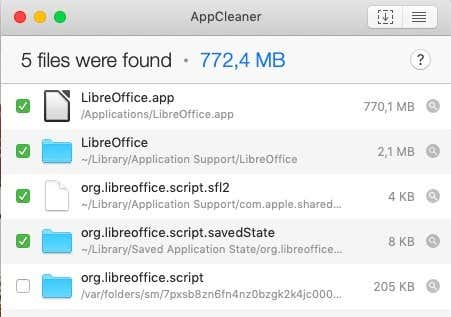
Ama waad dejin kartaa si aad ugu soo dirto faylka app-ka qashinka(Trash) iyo AppCleaner isla markaaba kaligiis ayaa ku furma dhammaan wixii la xiriira si aad u nuugto.
AppCleaner waxa kale oo ay kuu sheegi kartaa inta boos ee app kasta uu ku qaadanayo si aad u go'aansato haddii ay mudan tahay in la tirtiro si boos bannaan loo sameeyo.

Waxaad sidoo kale ka saari kartaa widgets iyo plugins, kuwaas oo aan dib u soo celin doonin in badan(THAT) oo bannaan, laakiin qayb kasta oo ka tirsan ayaa tirinaya.

Jooji Rakibaadda Apps-ka haddii uu jiro Nooc Browser ah(Stop Installing Apps If There Is a Browser Version)
Qaar badan oo ka mid ah apps caan ah ayaa dhab ahaantii hadda si isku mid ah u wanaagsan - haddii aysan ka fiicneyn - noocyada shabakada. Tani waxay meesha ka saaraysaa baahida loo qabo in lagu rakibo noocyada desktop-ka, taas oo kuu badbaadin doonta booska mustaqbalka fog.
Tusaale ahaan, LibreOffice waxay ku qaadataa ilaa 4GB oo boos ah kombayutarkayga. Laakin haddii aan uninstall-ka ka saaro oo aan isticmaalo Google Docs beddelkeeda, waxaan dib u helayaa 4GB iyo dhammaan meelaha ay faylalka LibreOffice qaadan lahaayeen.
Sidoo kale, hubi inaad akhrido maqaalkeena walaasheed ee ku saabsan sida loo isticmaalo qaar ka mid ah apps web sida apps desktop(use some web apps like desktop apps) , si aad u hesho waxa ugu fiican ee labada adduun.
Barnaamijyada kale ee leh noocyo shabakadeed oo wanaagsan waxaa ka mid ah:
- Skype
- Spo t ify
- Dabacsan(Slack)
- Jeebka(Pocket)
- Boostada(Mail) (halkii u beddel email-ku-saleysan shabakadda).
Faaruqi Folderka kaabta ee iOS(Empty The iOS Backup Folder)
Haddii aad caado u tahay isticmaalka iTunes si aad u kaydiso qalabka macruufka aad Mac , waxaa laga yaabaa in aad rabto in aad ka fikirto in la tirtiro folder gurmad macruufka ah. Markii aan hubiyay shalay, waxay ahayd ku dhawaad 21GB, dib u noqoshada bilo!
Si aad u hesho galka, u tag Finder , ka bacdi Tag (Go), ka dibna Tag Folderka(Go To Folder) .

Sanduuqa soo baxaya, ku qor sidan soo socota:
~/Library/Application Support/MobileSync/Backup
Tirtir(Delete) sanduuqa soo baxa Kaliya(Just) xasuuso inaad sameyso macruufka cusub oo dib u soo celi isla markiiba ka dib ama dib u samee iCloud.
Gabagabadii(Conclusion)
Kuwani waa waxyaabaha aan sameeyo toddobaad kasta si aan u hubiyo in kombuyuutarku u nadiif yahay intii suurtagal ah. Lixdii biloodba hal tallaabo ayaan u sii socdaa oo aan dib u habayn ku sameeyaa kumbiyuutarka, taas oo ah wax aan ku soo qaadan doono maqaal dhawaan.
Related posts
Beddel ama ka qaad ciwaanka MAC Windows ama OS X
Sida Loo Adkeysto Dib U Dajinta Mac OS X Computer & Dib U Dajinta OS
Sida Loo sahlo Qufulka Dhaqdhaqaaqa Kumbuyuutarkaaga Mac
Sida Loo tirtiro Soo dajiyaha Qarsoon Log on your Mac OS X Computer
Hard Drive-ka Dibadeedka Aan ka soo muuqan Windows ama OS X?
Waa maxay Kaydinta Kale ee Mac & Sida Loo Nadiifiyo
10-ka Ciyaarood ee Mac bilaashka ah oo aad hadda soo dejisan karto
Sida Loo Helo loona cusboonaysiiyo 32-Bit Apps ee Mac-gaaga
Jid-gaabyada Keyboard-ka Mac ee ugu Wanaagsan ee Waxbarasho
Sida Loo Sameeyo Calaamadaha Mac-gaaga
Sida Loo Hagaajiyo Jiididda & Hoos-u-dhigga Aan Ku Shaqeynin Mac
Sida Looga Hortago Mac-gaga Hurdada
Sida DVD-yada loogu rido Hard Drive-kaaga Windows iyo OS X
Isticmaal khadka Input maqalka ee Mac
Sida Loo Awood & Isticmaalo 'Sawirka Sawirka' Qaabka Mackaaga
20 Talooyin si aad uga faa'iidaysato Finder-ka Mac
Sida Loo daabaco Madoow & Cadaan On Mac
Muxuu Windows-ku u leeyahay Virus-yo ka badan Linux iyo OS X?
Apps-ka ugu Wanaagsan ee loogu talagalay Mac 2020
Sida loo Format kaarka SD on Mac
